Comment importer des avis clients existants ?
Si vous utilisiez un autre système d'avis et que vous souhaitez changer pour notre module tout en gardant l'historique de vos avis, vous pouvez utiliser notre outil d'import d'avis produits ou boutique.
Pour cela, rendez-vous dans le menu PrestaShop à gauche et, dans la partie "Gestion des avis", cliquez sur la section "Import/Export des avis". Pour importer des avis produits, cliquez sur l'onglet "Import des avis produits" et pour importer des avis boutique cliquez sur l'onglet "Import des avis boutique". Le principe est ensuite le même.
1/ Import d'avis produits
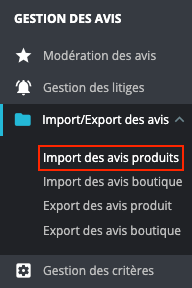
Avant toute chose, vous devez préparer un fichier CSV avec des valeurs séparées par des tabulations (donc techniquement parlant, vous devez avoir un fichier au format TSV).
Si vous avez beaucoup d'avis à importer, nous vous conseillons de ne pas tous les importer d'un coup mais de procéder par lots, afin de ne pas surcharger votre serveur. Dans ce cas-là, créez plusieurs fichiers CSV, chacun contenant un ensemble différent d'avis.
Pour préparer votre fichier CSV, vous pouvez :
- soit télécharger le modèle CSV fourni dans le module et l'ouvrir dans un logiciel tableur de type Microsoft Excel, Numbers ou encore Google Sheets :
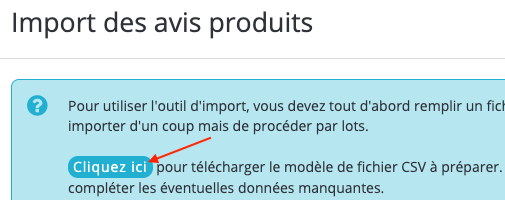
- soit créer un nouveau document CSV dans un tableur, avec les colonnes suivantes (seuls les titres en gras sont à indiquer dans le fichier, les informations entre parenthèses sont uniquement là pour vous indiquer de quel type de données il s'agit) :
- id_customer* (ID client)
- review_lang* (Code ISO de la langue de l'avis)
- review_title (Titre de l'avis)
- review_text (Texte de l'avis)
- rating* (Note attribuée au produit)
- id_product (ID du produit)
- id_order (ID de la commande : dans le cas où l'id commande serait manquant (avis non lié à une commande), indiquez "0" comme valeur)
- date_add (Date de l'avis : si elle est manquante, le module indiquera la date de l'import)
- id_shop (ID de la boutique)
- soit utiliser un fichier CSV déjà existant contenant les avis à importer. Dans cas, il vous faudra simplement copier et coller les titres des colonnes (en gras ci-dessus) dans votre propre fichier et supprimer les colonnes qui ne sont pas utiles.
Remplissez les colonnes avec les valeurs correspondant aux avis à importer. Sachez que lors de la pré-visualisation du fichier dans notre outil d'import, vous aurez également la possibilité de remplir les valeurs manquantes.
*Attention : l'ID du client ("id_customer"), la langue de l'avis ("review_lang") et la note attribuée au produit ("rating") sont des valeurs obligatoires.
Si vous avez une version du module 5.0.2 et moins. Une fois que votre fichier CSV est rempli, exportez-le au format TSV :
- Si vous utilisez "Numbers" faites Fichier -> Exporter vers -> TSV
- Si vous utilisez "Google Sheets" faites Fichier -> Télécharger -> Valeurs séparées par des tabulations (.tsv, feuille active)
- Si vous utilisez "Microsoft Excel" faites Fichier -> Enregistrer sous -> Type de fichier : Texte (séparateur : tabulation) (*.txt)). Le fichier sera au format .txt mais respectera bien la convention du format TSV.

Retournez dans l'onglet "Import des avis produits" et cliquez sur "Sélectionnez votre fichier CSV". Allez chercher votre fichier puis cliquez sur "Prévisualiser" :
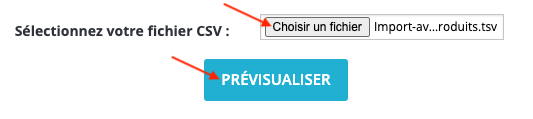
Avant toute chose, sélectionnez le statut que vous souhaitez attribuer aux avis une fois qu'ils seront importés. Vous avez le choix entre "Publiés" ou "En attente de modération" (afin de pouvoir sélectionner ensuite, à travers l'outil de modération, ceux que vous souhaitez afficher sur votre site) :

Le module vous affiche les données qui seront importées. Vous pouvez sélectionner ou désélectionner les avis à importer dans la première colonne. Si une donnée est manquante, vous avez la possibilité de l'ajouter directement dans le champ correspondant. Si ce champ est rouge c'est qu'il s'agit d'une donnée manquante obligatoire qui doit obligatoirement être renseignée, faute de quoi l'avis correspondant ne sera pas importé :
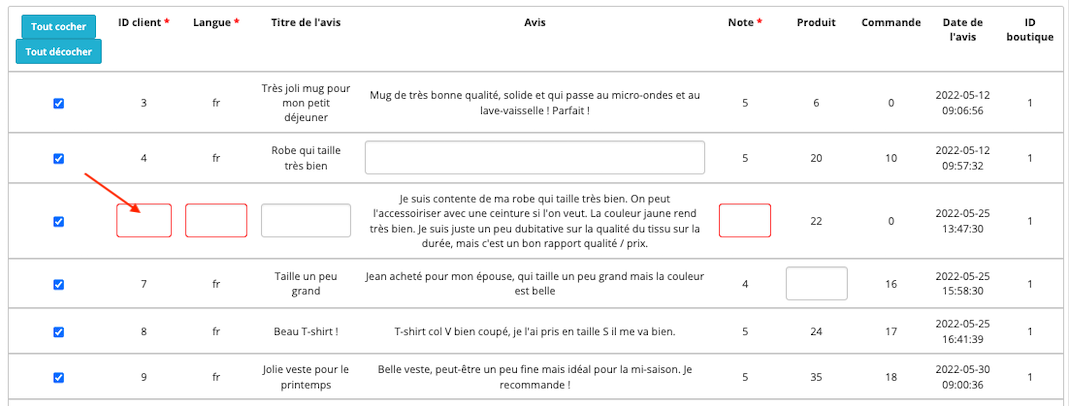
Une fois votre fichier relu et complété, cliquez sur "Importer les avis sélectionnés". Et voilà, vos avis produits ont été importés.
2/ Import d'avis boutique
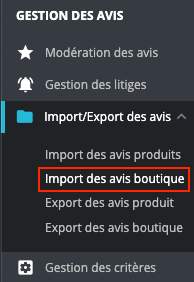
Le principe est le même que pour les avis produits, sauf que la colonne "id_product" n'est pas présente dans le fichier CSV (valeurs séparées par des tabulations, donc TSV pour être précis) à préparer (modèle de fichier fourni également dans l'onglet) :
- id_customer* (ID client)
- review_lang* (Code ISO de la langue de l'avis)
- review_title (Titre de l'avis)
- review_text (Texte de l'avis)
- rating* (Note attribuée à la boutique)
- id_order (ID de la commande : dans le cas où l'id commande serait manquant (avis non lié à une commande), indiquez "0" comme valeur)
- date_add (Date de l'avis : si elle est manquante, le module indiquera la date de l'import)
- id_shop (ID de la boutique)
Comme pour les avis produits, si vous avez beaucoup d'avis à importer, nous vous conseillons de ne pas tous les importer d'un coup mais de procéder par lots, afin de ne pas surcharger votre serveur. Dans ce cas-là, créez plusieurs fichiers CSV, chacun contenant un ensemble différent d'avis.
Procédez exactement de la même manière que pour les avis produits.